笔记本网页打不开 如何修复笔记本电脑浏览器打不开网页的故障
更新时间:2024-02-04 14:45:01作者:xtang
现代社会中,笔记本电脑已经成为了人们生活中不可或缺的工具之一,随着时间的推移,我们可能会遇到一些问题,例如笔记本电脑的浏览器无法打开网页的故障。这种情况对于那些需要上网工作或娱乐的人来说,无疑是一个巨大的困扰。面对这种情况,我们应该如何修复笔记本电脑浏览器打不开网页的问题呢?下面将为大家介绍一些解决方法,希望能够帮助到大家解决这个问题。
方法如下:
1.在电脑左下角搜索栏输入【cmd】,点击确定
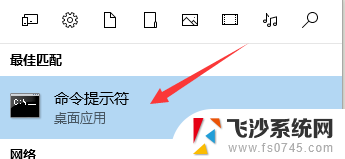
2.在弹出的CMD命令行界面输入 ipconfig 点击回车
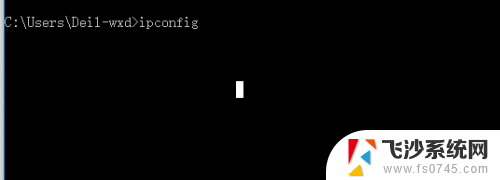
3.在弹出的网络信息界面, 查看DNS一项是否有相关数据

4.如何没有获取到可以右键点击电脑右下角【网络】选项,在弹出的菜单栏点击【打开网络和共享中心】
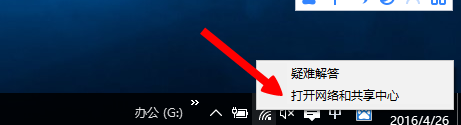
5.进入网络属性界面,点击左上方【适配器设置】
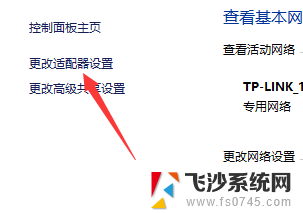 6在网络列表中找到当前正在连接的网络,右键点击选择【属性】
6在网络列表中找到当前正在连接的网络,右键点击选择【属性】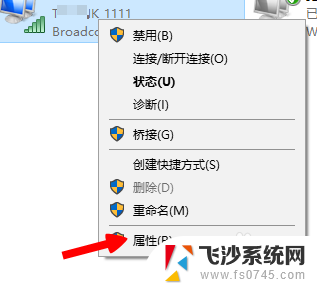
7.进入设置对话框,双击打开internet协议 v4选项
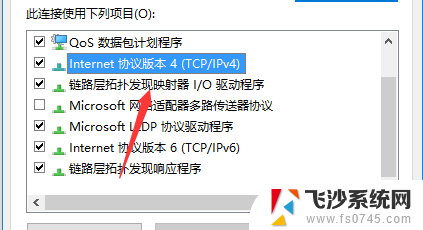
8.进入编辑栏,勾选【手动输入DNS】。然后输入正确的DNS服务器地址,点击确定即可
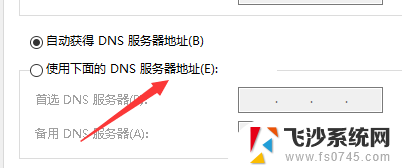
以上是有关笔记本网页无法打开的全部内容,如果遇到相同问题的用户,可以按照以上方法尝试解决。
笔记本网页打不开 如何修复笔记本电脑浏览器打不开网页的故障相关教程
-
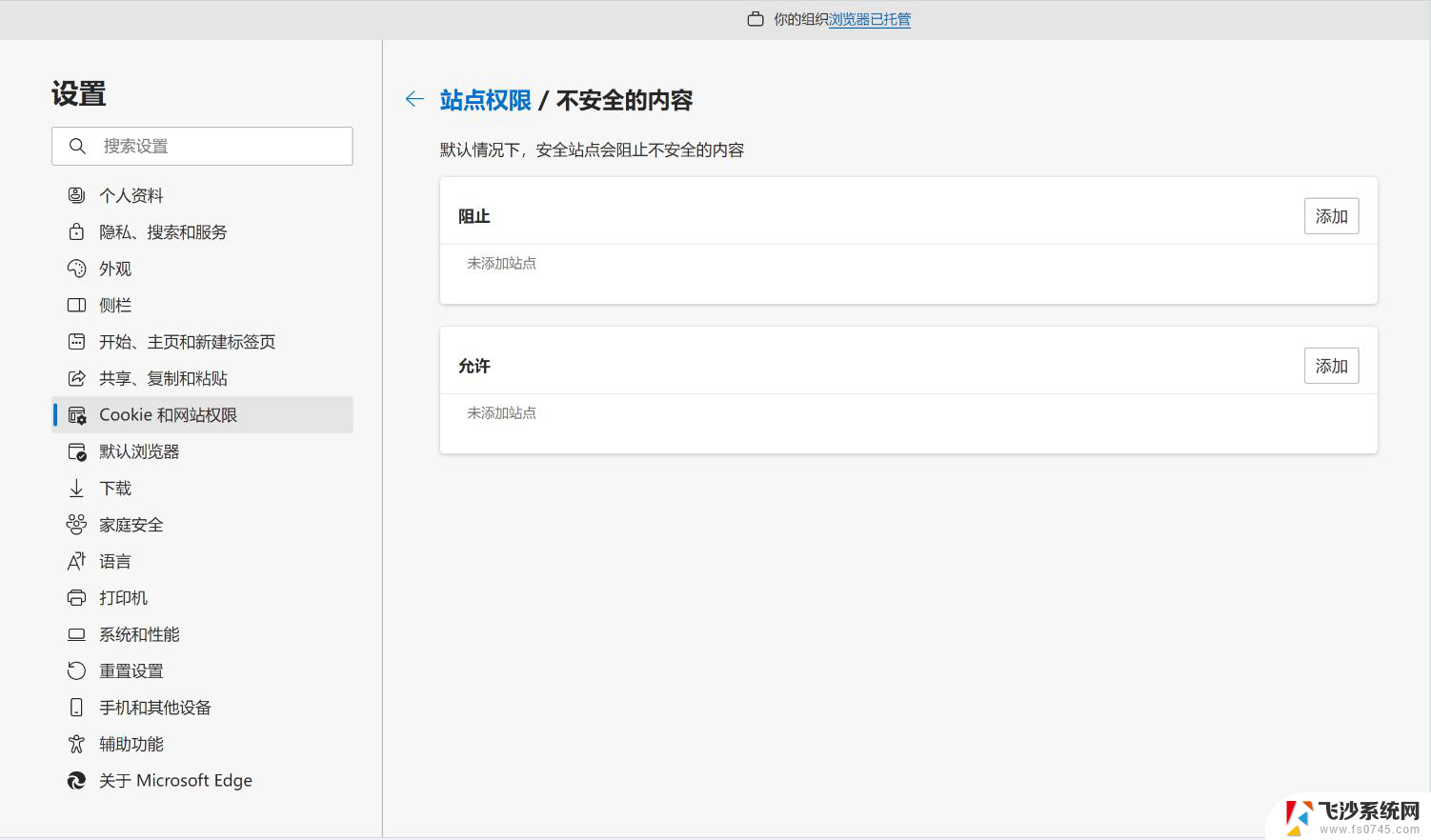 ie浏览器进不去网页 IE浏览器打不开网页的解决方法
ie浏览器进不去网页 IE浏览器打不开网页的解决方法2024-09-03
-
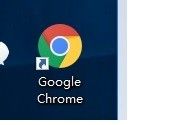 谷歌浏览器设置打开新网页不覆盖 如何在谷歌浏览器中设置点击新网页不覆盖旧网页
谷歌浏览器设置打开新网页不覆盖 如何在谷歌浏览器中设置点击新网页不覆盖旧网页2024-05-30
-
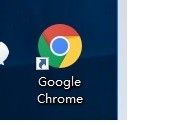 谷歌浏览器打开网页不覆盖 谷歌浏览器如何设置新网页不覆盖当前页面
谷歌浏览器打开网页不覆盖 谷歌浏览器如何设置新网页不覆盖当前页面2024-01-20
-
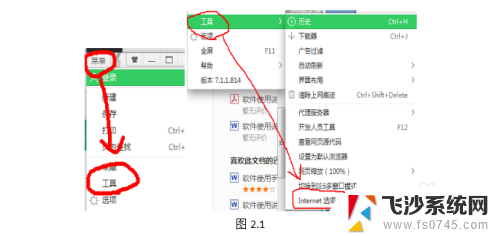 浏览器打开网页被阻止 网页被阻止如何打开
浏览器打开网页被阻止 网页被阻止如何打开2024-05-30
- 新打开网页怎么设置不覆盖前一个网页 edge浏览器打开新网页不覆盖设置方法
- 电脑浏览器不停打开网页 电脑能上QQ却打不开网页怎么解决
- 电脑上的ie浏览器打不开怎么回事 IE浏览器打不开网页怎么解决
- 打开404网页 网站 浏览器打开页面出现404错误
- 浏览器怎么设置默认打开网页 怎样在Edge浏览器中设置启动时默认打开的网页
- 浏览器如何设置打开新的网页在同一个页面 如何在同一个窗口同时打开多个网页
- 电脑如何硬盘分区合并 电脑硬盘分区合并注意事项
- 连接网络但是无法上网咋回事 电脑显示网络连接成功但无法上网
- 苹果笔记本装windows后如何切换 苹果笔记本装了双系统怎么切换到Windows
- 电脑输入法找不到 电脑输入法图标不见了如何处理
- 怎么卸载不用的软件 电脑上多余软件的删除方法
- 微信语音没声音麦克风也打开了 微信语音播放没有声音怎么办
电脑教程推荐
- 1 如何屏蔽edge浏览器 Windows 10 如何禁用Microsoft Edge
- 2 如何调整微信声音大小 怎样调节微信提示音大小
- 3 怎样让笔记本风扇声音变小 如何减少笔记本风扇的噪音
- 4 word中的箭头符号怎么打 在Word中怎么输入箭头图标
- 5 笔记本电脑调节亮度不起作用了怎么回事? 笔记本电脑键盘亮度调节键失灵
- 6 笔记本关掉触摸板快捷键 笔记本触摸板关闭方法
- 7 word文档选项打勾方框怎么添加 Word中怎样插入一个可勾选的方框
- 8 宽带已经连接上但是无法上网 电脑显示网络连接成功但无法上网怎么解决
- 9 iphone怎么用数据线传输文件到电脑 iPhone 数据线 如何传输文件
- 10 电脑蓝屏0*000000f4 电脑蓝屏代码0X000000f4解决方法